来源:小编 更新:2025-05-20 12:02:50
用手机看
亲爱的游戏迷们,你是否曾在游戏中遇到过这样的尴尬情况:屏幕上突然蹦出“超出显示范围”的提示,让你瞬间从游戏的世界里跌回现实?别担心,今天我就要来给你支支招,让你轻松解决这个让人头疼的问题!

“超出显示范围”这个提示,听起来是不是有点像电脑在跟你开玩笑?别急,让我们来揭开它的神秘面纱。
1. 分辨率不匹配:这可能是最常见的原因。简单来说,就是你的游戏分辨率设置得太高,超出了显示器的显示能力。
2. 显卡驱动问题:有时候,显卡驱动程序没更新或者出了问题,也会导致显示范围超出。
3. 显示器设置:显示器分辨率或刷新率设置不正确,也会引发这个问题。
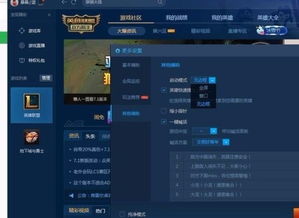
别慌,有了问题就有解决办法。下面,我就来一步步教你如何解决“超出显示范围”的问题。
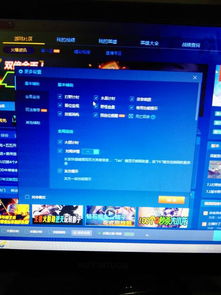
- 方法一:打开NVIDIA控制面板,找到“应用以下分辨率”选项,尝试调整分辨率,找到一个不会提示超出显示范围的合适分辨率。
- 方法二:在游戏中,按ESC键打开菜单,在视频选项中找到分辨率设置,将其调整为适合自己显示器的分辨率。
- 访问NVIDIA官方网站,下载并安装最新的显卡驱动程序。
- 进入电脑控制面板,选择硬件和声音,然后点击显示,查看显示器分辨率和刷新率是否设置正确。
1. 英雄联盟(LOL):在游戏目录下的GAME文件夹中找到DATA文件夹,然后在DATA文件夹中找到CFG文件夹,打开game.cfg文件,将Width和Height参数修改为显示器支持的最大分辨率。
2. GTA4:在桌面点右键属性,修改屏率;找到安装目录,点.exe的游戏启动文件右键属性,点兼容性修改;去游戏设置里修改屏率。
1. 定期更新显卡驱动:保持显卡驱动程序的最新状态,可以有效避免因驱动问题导致的显示范围超出。
2. 合理设置游戏分辨率:根据自己的显示器性能,选择合适的游戏分辨率。
3. 关注显示器性能:定期检查显示器分辨率和刷新率设置,确保其与游戏设置相匹配。
亲爱的游戏迷们,现在你掌握了解决“超出显示范围”的技巧,是不是觉得游戏体验更上一层楼了呢?记住,游戏是为了快乐,不要让这个小问题影响到你的游戏心情哦!祝你们游戏愉快!